Anda dapat mengatur Microsoft Office 2016 secara otomatis (menggunakan pencarian otomatis email) atau secara manual.
Cara menyiapkan Microsoft Office 2016 secara otomatis y
1. Buka Microsoft Office Outlook 2016 .
2. Buka File> Tambah Akun .
3. Tentukan nama Anda.
4. Tentukan alamat email Anda.
5. Tentukan sandi alamat email Anda.
6. Klik Berikutnya . Tunggu sementara Microsoft Office Outlook menyelesaikan penyiapan.
Catatan :Selama penyiapan ini, Anda mungkin melihat peringatan tertentu. Jika domain Anda tidak aman dengan sertifikat SSL/TLS yang valid, Anda akan melihat pesan berikut:
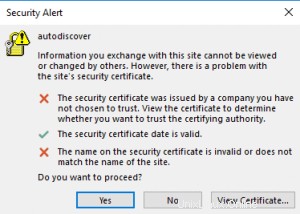
Jika server email tidak diamankan dengan sertifikat SSL/TLS yang sama dengan yang mengamankan domain, Anda akan melihat pesan berikut:
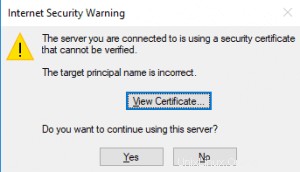
Dalam kedua kasus di atas, klik Ya untuk melanjutkan penyiapan melalui HTTP.
7. Pengaturan sekarang selesai. Untuk keluar dari penyiapan, klik Selesai.
8. Untuk melihat pengaturan yang dikonfigurasi, pilih Ubah pengaturan akun , lalu klik Selesai .
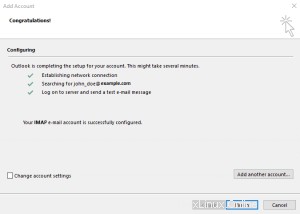
Microsoft Office Outlook akan mengirimi Anda email percobaan.
Cara menyiapkan Microsoft Office 2016 secara manual
1. Buka Microsoft Office Outlook 2016 .
2. Buka File> Tambah Akun .
3. Pilih Pengaturan manual atau jenis server tambahan .
4. Klik Berikutnya .
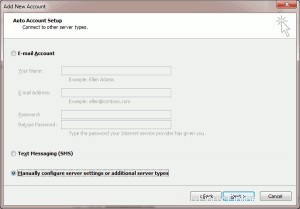
5. Pilih POP atau IMAP .
6. Klik Berikutnya .
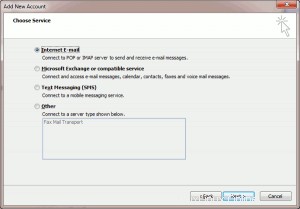
7. Tentukan yang berikut:
- Nama
- Alamat email
- Jenis akun :Jika Anda ingin menyimpan salinan pesan di server, pilih IMAP . Opsi ini juga memungkinkan Anda untuk melatih filter spam SpamAssassin pada pesan email jika SpamAssassin diaktifkan. Jika Anda tidak ingin menyimpan pesan di server, pilih POP3 .
- Server email masuk :Ketik nama domain Anda
- Server surat keluar (SMTP) :Ketik nama domain Anda
- Nama pengguna :Ketik alamat email lengkap Anda
- Sandi :Ini kemungkinan akan sama dengan kata sandi yang Anda gunakan untuk masuk ke Plesk
- Mewajibkan masuk menggunakan Otentikasi Kata Sandi Aman (SPA) :Biarkan ini dibersihkan.
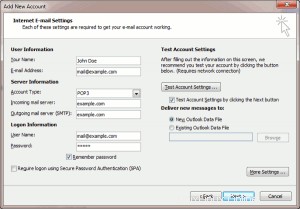
8. Klik Setelan Lainnya .
9. Pilih Server Keluar tab.
10. Pilih Server keluar saya (SMTP) memerlukan otentikasi .
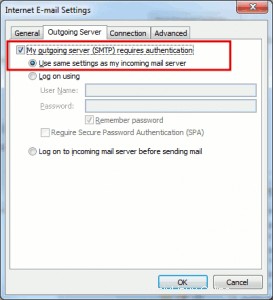
11. Klik Berikutnya .
12. Klik Selesai .
Setelah penyiapan selesai, Microsoft Office akan mengirimi Anda email percobaan.
Jika Anda memerlukan bantuan terkait Plesk, silakan buka tiket dukungan dari dasbor Anda.